|

Nouveau
 Traduit Traduit
|
En [Néerlandais ] par Marion
ici
 |
En [Anglais ] par Marion
ici
 |
En [Italien] par Magdy
ici
 |
En [Allemand ] par
Marion
ici
 |

Traducteur ici

|
LES FILTRES
*
Filter Attack/ Border Random-PolygoneII
Flaming pear / flexify2
Mura's seamless- Checks with Gradation
Transparency
/Eliminate black
Italian Editors effect-Grana
Mura's Meister /copies
Dragon FLY's / Sinedots Shader
Little Ink Pok/ Sketcher
Xero /Duochrome
Richard Roseman / Solid border
vous les trouvez
ici


mon site web

http://www.reneegraphisme.fr/ |
|
LES TUBES
*
THAFS *
Ces tubes ont été reçu sur les groupes
de partage des tubeurs
Ou trouvé sur le net, au fil de mes nombreuses
recherches
que je remercie pour m 'avoir donné l’autorisation de
les utiliser
et qui sont magnifiques alors respectez leur travail
laissé le copyright svp
Si un de ces tubes vous appartient,
Contacter-moi
afin que je puisse faire un lien vers votre site
ou retirer celui -ci
Merci Renée
|
|
Avant de commencer
*
Ouvrir le matériel
Ouvrir les
tubes /dupliquer et fermer les originaux
Minimiser
Masque en bas de votre PSP
Mettre les filtres dans
leurs dossiers appropriés
Pinceaux et autres
outils dans leurs dossiers - Psp respectifs
Pour importer les
Presets / Double clic sur le fichier il se placera
automatiquement
*
Pour les anciennes versions de PSP
si vous avez un message d'erreur pour
ouvrir les tubes

Clic >OK et ils vont s'ouvrir
Merci
|
On commence
1. Ouvrir votre image ''renee_fond so strange'' - Transformer en
calque raster
2. Sélection personnalisée
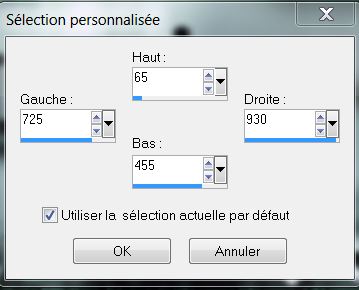
3. Sélections
- Transformer la sélection en calque
4. Effets- Modules externes - EyeCandy 5 Impact - Glass/Preset ''renee_so strange''
Ne pas désélectionner
5.
Effets- Modules externes - Filter Attacks/ Border Random-Polygone II
* clic
sur filter et aller chercher dans le menu déroulant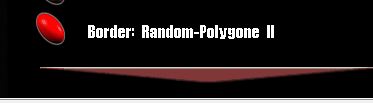 clic sur flèche pour appliquer
clic sur flèche pour appliquer
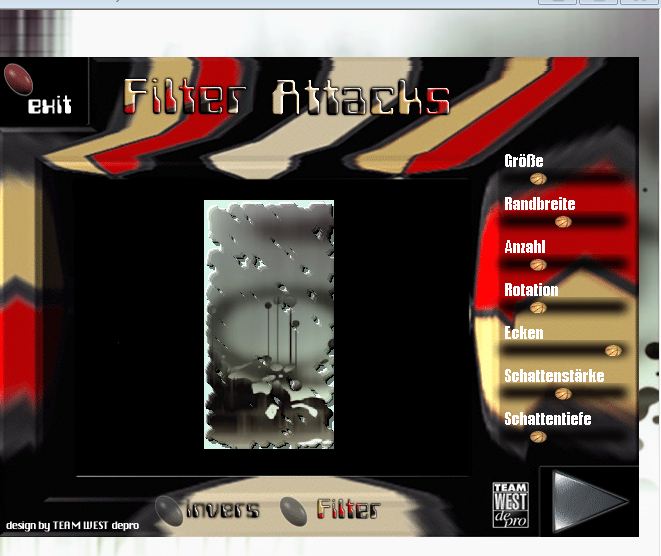
6. Sélections - Désélectionner
7. Mettre le calque en Mode Luminance
8. Calques
-
Dupliquer
9. Image
Rotation libre 90° a gauche ne pas le déplacer
10.Effets-
Modules externes- Flaming pear / Flexify2

11. Mettre
le calque en Mode lumière dure
12. Activerr le tube ''woman_910_tubed_by-Thafs''
-
Image miroir
-
Image redimensionner a 65%
-
Editer copier - Editer coller
en place
13.
Calques - Fusionner les calques visibles
14. Calques
- Dupliquer
15. Effets
- Modules externes- Mura's Seamless- Checks with Gradation
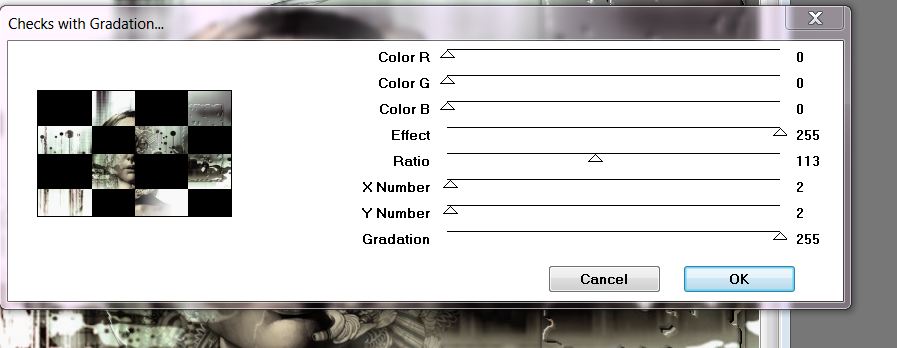
16. Effets-
Modules externes -Transparency /Eliminate black
17. Effets- Effets 3 D/ Ombre portée à 5/5/35/22 en noir
18. Effets- unlimited 2.0 -Italian Editors effect- Grana
-www.italianeditors.com
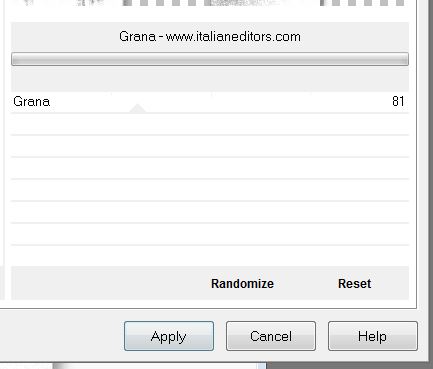
19.
Calques - Fusionner tous
20. Image - Ajouter des bordures de 2 pixels noir
21. Image - Ajouter des bordures de 15 pixels en blanc
22. Transformer le calque d' arrière plan en calque raster
23. Image - Redimensionner a 65%
24. Calques - Dupliquer
25. Image - Redimensionner a 45 % tous calques décochés
26. Effets
- Effets d'image - Décalage H = 300 et V = 200
27. Effets- Modules externes - Mura's Meister /Copies 1.3
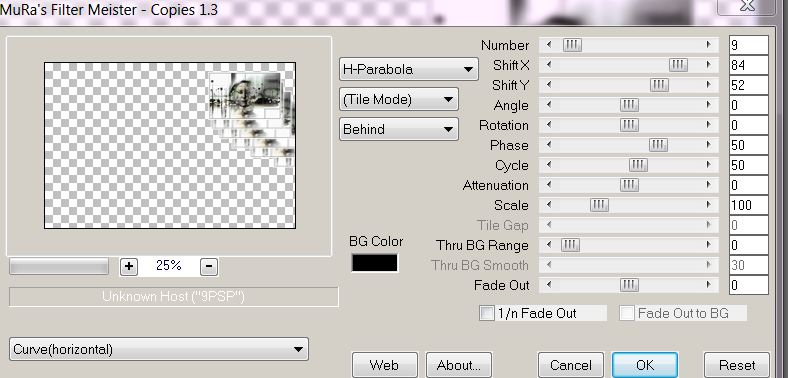
28. Calques
- Ajouter un nouveau calque
29. Pot de peinture - Le remplir de la couleur #cbd8cf
30. Effets- Modules externes - DragonFly / DragonFly's Sinedots Shader
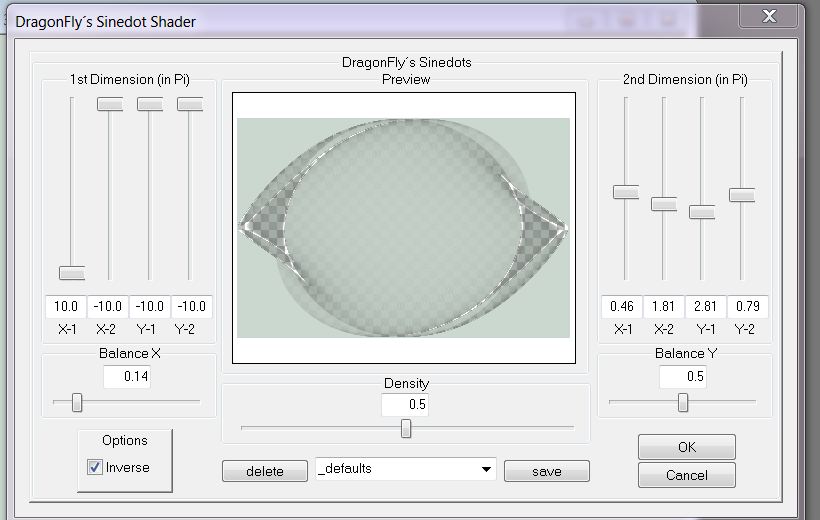
31. Sélections - Charger- Enregistrer une sélection à partir du
disque - Charger la sélection ''renee_so strange'' /Delete
32. Sélection - Désélectionner
33.
Calques- Réorganiser - Déplacer en bas de la pile
34. Effets - Effets
de bords - Accentuer
35.
Styles et textures -
Mettre en avant plan la couleur #cbd8cf et en arrière plan
la couleur #2e2c25
36. Préparez un dégradé - Mode Rectangulaire configuré comme ceci
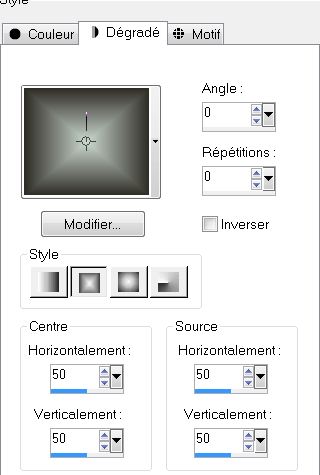
37. Calque
ajouter un
nouveau calque
- Pot
de peinture le
remplir du dégradé
Calques- Réorganiser - Déplacer en bas de la pile
38. Vous avez ceci dans votre palette des calques en ce moment
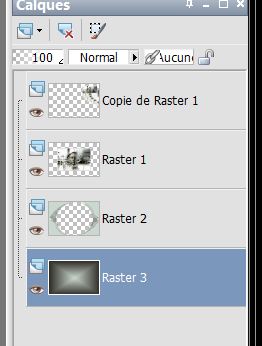
39. Se placer sur le raster 3
40. Effets- Modules externes - Little Ink Pok/ Sketcher
- Bien
laisser ces couleurs dans votre palette des calques
avant plan #cbd8cf et en arrière plan la couleur #2e2c25
41. Effets- Modules externes - Xero /Duochrome
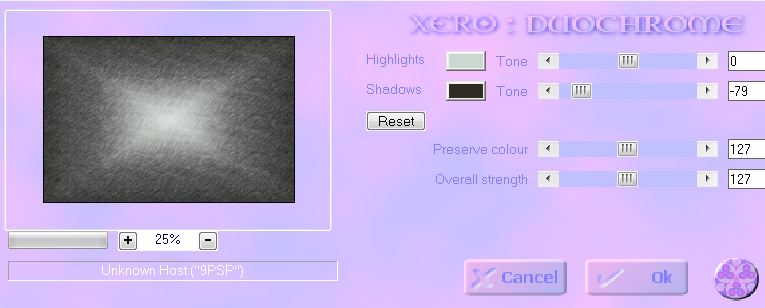
42. Se
placer en haut de la palette des calques
43. Calques
- Ajouter un nouveau calque
44.
Sélections - Charger- Enregistrer une sélection à partir du disque -
Charger la sélection
''renee_so strange_1''
45. Pot de peinture La remplir du dégradé mêmes paramètres -mais configuré en
linéaire
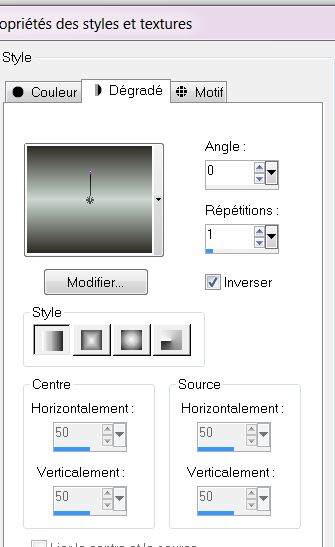
46.
Pot de peinture - Remplir
la sélection du dégradé
47. Effets- Effets de textures - Textile / avec la couleur arrière plan
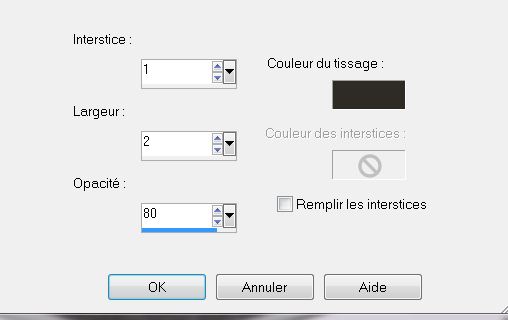
48. Sélections - Désélectionner
49. Effets-
Effets
3D /Ombre portée 2/2/75/16 noir
50. Calques - Dupliquer
51.
Effets - Effets
de distorsion - Vent /vers la droite /intensité à 100
52.
Editer copier - Editer coller le tube ''renee_so strange attache '' en place
53.
Calques -Dupliquer
54. Image
renverser / bien placer
55.
Calques - Fusionner le calque du dessous
56. Calques - Ajouter un nouveau calque
57. Sélections - Charger- Enregistrer une sélection à partir du
disque - Charger la sélection ''renee_so strange_2''
- Pot
de peinture la
remplir d'un dégradé Radial configuré comme ceci
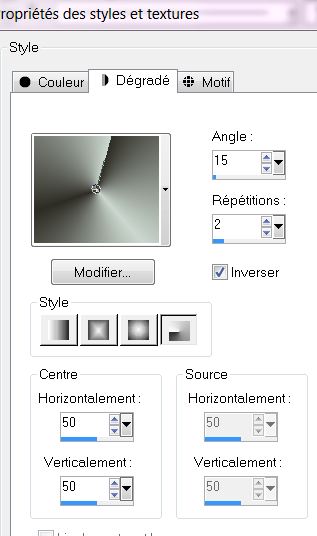
58. Effets - Unlimited2.0 - Kiwi's Oelfilter/videowand
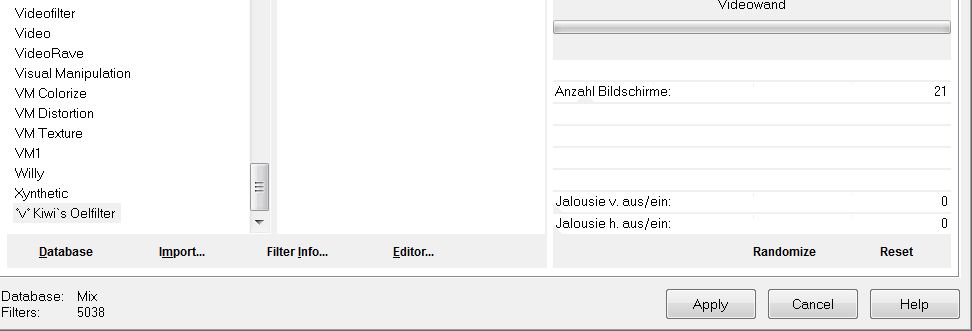
59. Sélections - Désélectionner
60. Effets - Modules externes - Mura's meister - Perspective Tiling
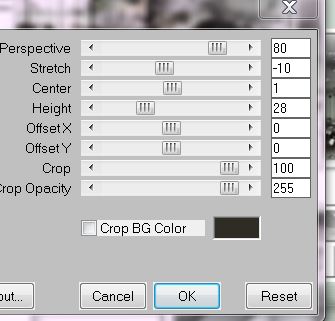
61. Calques- Déplacer
agencer sous Raster 4 (celui de la sélection dupliqué
)voir
capture
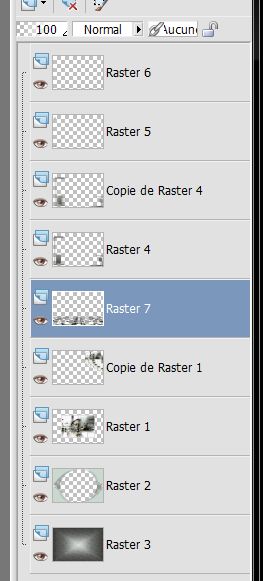
62.
Mettre son Opacité
à 81
63. Effets- Modules externes - Richard Roseman / Solid border
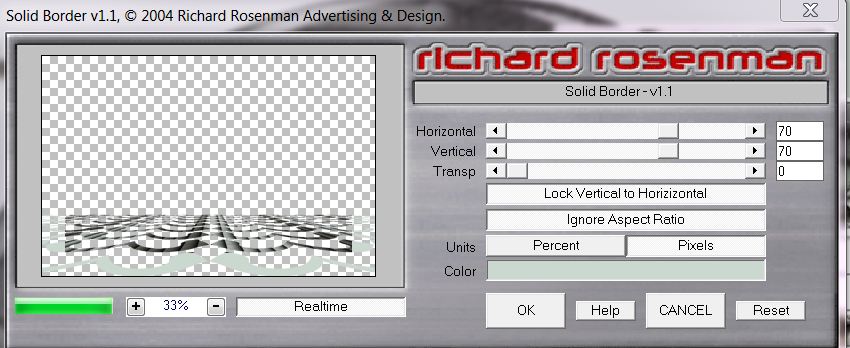
64.
Calques - Fusionner les calques visibles
65. Image - Ajouter des bordures de 5 pixels de la couleur arrière plan
66. Image
- Ajouter des bordures de 10 pixels couleur avant plan
67. Image
- Ajouter des bordures de 3 pixels couleur arrière plan
68. Image - Ajouter des bordures de 45 pixels couleur avant plan
69. Sélectionner
cette bordure de 45pixels avec la baguette magique
70. Editer copier - Editer coller le tube ''so strange_ligne ''dans la sélection
71. Réglage flou - Flou gaussien à 15
72. Sélections - Désélectionner
73. Editer copier - Editer coller le tube ''woman_910_tubed_by_thafs'' comme
nouveau calque et placer comme ceci
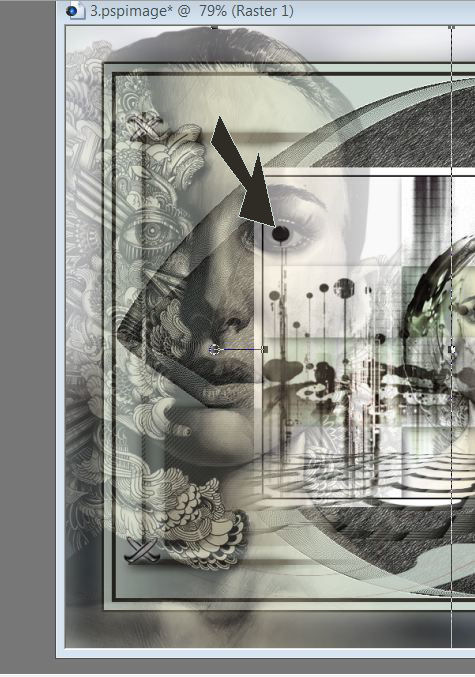
74.
Mettre son
Opacité à 75
75. Calques - Fusionner les calques visibles
C'est terminé- Merci
Renée
Ecrite
mise en place
le
06/01/2013
*
Toute ressemblance avec une leçon existante est une pure
coïncidence
*
N'oubliez pas de
remercier les gens qui travaillent avec nous et pour
nous j'ai nommé les tubeurs - testeurs et les
traductrices Merci
*
Je fais partie des Tutorial Writers Inc.
Mes tutoriaux sont enregistrés régulièrement
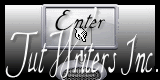

|
Vos créations ici

|
|